Vertrouw geen sites die beweren dat uw Android-toestel zwaar beschadigd is
Phishing/OplichtingOok bekend als: "Your System Is Heavily Damaged" pop-up
Doe een gratis scan en controleer of uw computer is geïnfecteerd.
VERWIJDER HET NUOm het volledige product te kunnen gebruiken moet u een licentie van Combo Cleaner kopen. Beperkte proefperiode van 7 dagen beschikbaar. Combo Cleaner is eigendom van en wordt beheerd door RCS LT, het moederbedrijf van PCRisk.
Wat is "Your System Is Heavily Damaged"?
Onze onderzoekers ontdekten de "Your System Is Heavily Damaged"-scam tijdens een routineonderzoek van misleidende websites. Er zijn verschillende varianten van deze op Android-apparaten gerichte scam. De door ons geïnspecteerde versies beweren dat het apparaat van de bezoeker is geïnfecteerd en dringen er bij hem op aan de aanbevolen app onmiddellijk te downloaden. Al deze beweringen zijn echter nep; bovendien kan geen enkele website bedreigingen/problemen detecteren die op systemen aanwezig zijn.
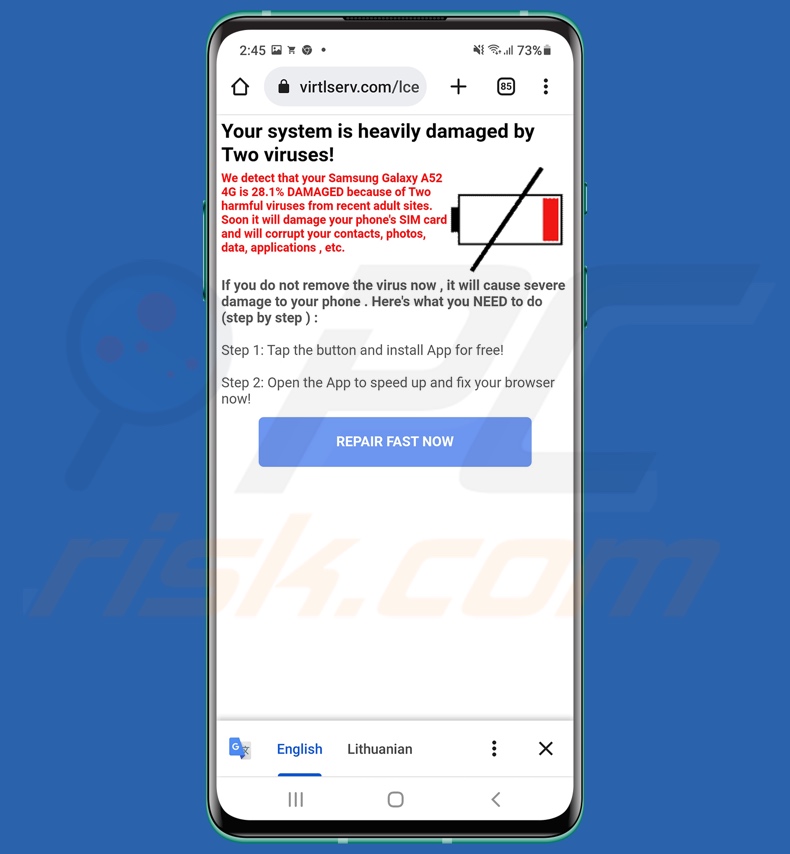
"Your System Is Heavily Damaged" scam overzicht
Beide varianten van de "Your System Is Heavily Damaged"-scam bevatten vrijwel identieke tekst. Ze waarschuwen de bezoeker van de site dat hun Android toestel is geïnfecteerd met twee virussen, die zogenaamd "28,1%" schade hebben aangericht. De zwendel probeert de gebruiker verder bang te maken door te beweren dat de niet-bestaande bedreigingen de SIM-kaart, contacten, foto's, apps en andere gegevens van het toestel zullen beschadigen.
De bezoeker wordt vervolgens geïnstrueerd om de aanbevolen toepassing te downloaden en uit te voeren. In de meeste gevallen gebruiken dit soort scams dit bedrog om valse antivirussen, adware, browser hijackers en verschillende mogelijk ongewenste programma's (PUA's) te promoten. Er zijn zelfs gevallen bekend waarin dergelijke zwendelpraktijken trojans, ransomware en andere malware promoten.
Door te vertrouwen op een zwendel zoals "Your System Is Heavily Damaged" - kunnen slachtoffers te maken krijgen met systeeminfecties, ernstige privacyproblemen, financiële verliezen en identiteitsdiefstal.
| Naam | "Your System Is Heavily Damaged" pop-up |
| Type bedreiging | Phishing, Scam, Social Engineering, Fraude. |
| Valse Claim | Android toestel is geïnfecteerd en moet hersteld worden met de aanbevolen software. |
| Gerelateerde domeinen | virtlserv[.]com |
| Detectienamen (virtlserv[.]com) | N/A (VirusTotal) |
| Dienend IP Adres (virtlserv[.]com) | 138.201.18.153 |
| Symptomen | Valse foutmeldingen, valse systeemwaarschuwingen, pop-up fouten, hoax computerscan. |
| Verspreidingsmethodes | Gecompromitteerde websites, malafide online pop-up advertenties, mogelijk ongewenste toepassingen. |
| Schade | Gestolen persoonlijke informatie (privéberichten, logins/wachtwoorden, enz.), verminderde apparaatprestaties, de batterij raakt snel leeg, verminderde internetsnelheid, enorm gegevensverlies, geldverlies, gestolen identiteit (kwaadaardige apps kunnen misbruik maken van communicatie-apps). |
| Malware verwijderen (Android) | Om malware-infecties te verwijderen raden onze beveiligingsonderzoekers aan uw Android-apparaat te scannen met legitieme anti-malware software. Wij raden Avast, Bitdefender, ESET of Malwarebytes aan. |
Online scams in het algemeen
We hebben duizenden online scams geanalyseerd. Populaire modellen zijn virus/hackerwaarschuwingen, foutmeldingen, verouderde softwareberichten, loterijen, beloningsprogramma's, giveaways, meldingen van niet-bezorgde pakketten, enzovoort. Deze misleidende inhoud vermeldt vaak echte producten, bedrijven, organisaties, dienstverleners en andere entiteiten - en probeert zo de indruk van legitimiteit te wekken.
"Phone Update Recommended", "YOUR GOOGLE HAS (4) CRITICAL VULNERABILITIES!", "Your Device Has Been Compromised", en "Cleaner Update" zijn slechts enkele voorbeelden van zwendelpraktijken gericht op Android-gebruikers.
Hoe heb ik een scam website geopend?
Misleidende websites worden meestal geopend via omleidingen die worden veroorzaakt door sites die gebruik maken van malafide advertentienetwerken, verkeerd gespelde URL's, spam-browsermeldingen, opdringerige advertenties of geïnstalleerde adware.
Hoe vermijdt u zwendelwebsites?
Malafide reclamenetwerken staan erom bekend misleidend/schadelijk materiaal te promoten. Daarom raden we af sites te bezoeken die deze gebruiken, bijvoorbeeld sites die illegale programma's/media of andere verdachte diensten aanbieden (Torrenting, illegaal streamen/downloaden, enz.).
Wij adviseren aandacht te besteden aan URL's en voorzichtig te zijn bij het intypen ervan - om valse spiegelwebsites en omleidingen naar gevaarlijke pagina's te vermijden. Wees bovendien waakzaam bij het browsen, want frauduleus en kwaadaardig materiaal ziet er meestal gewoon en ongevaarlijk uit.
Om te voorkomen dat u ongewenste browsermeldingen ontvangt, staat u niet toe dat dubieuze sites ze afleveren (klik dus niet op "Allow", "Allow Notifications", etc.). In plaats daarvan kunt u verzoeken van dergelijke webpagina's om meldingen te ontvangen negeren of weigeren (d.w.z. "Blokkeren", "Meldingen blokkeren", enz. selecteren).
Een andere aanbeveling is om alleen te downloaden van officiële/gecontroleerde bronnen en de installatie voorzichtig aan te pakken (bijv. voorwaarden lezen, opties verkennen, de instellingen "Aangepaste/geavanceerde" gebruiken, zich afmelden voor alle toevoegingen, enz.
Tekst gepresenteerd in een variant van "Your System Is Heavily Damaged" scam:
Your system is heavily damaged by Two viruses!
We detect that your [device_model] is 28.1% DAMAGED because of Two harmful viruses from recent adult sites. Soon it will damage your phone's SIM card and will corrupt your contacts, photos, data, applications , etc.
If you do not remove the virus now , it will cause severe damage to your phone . Here's what you NEED to do (step by step ):
Step 1: Tap the button and install App for free!
Step 2: Open the App to speed up and fix your browser now!
REPAIR FAST NOW
Weergave van een alternatieve variant van "Your System Is Heavily Damaged"-zwendel: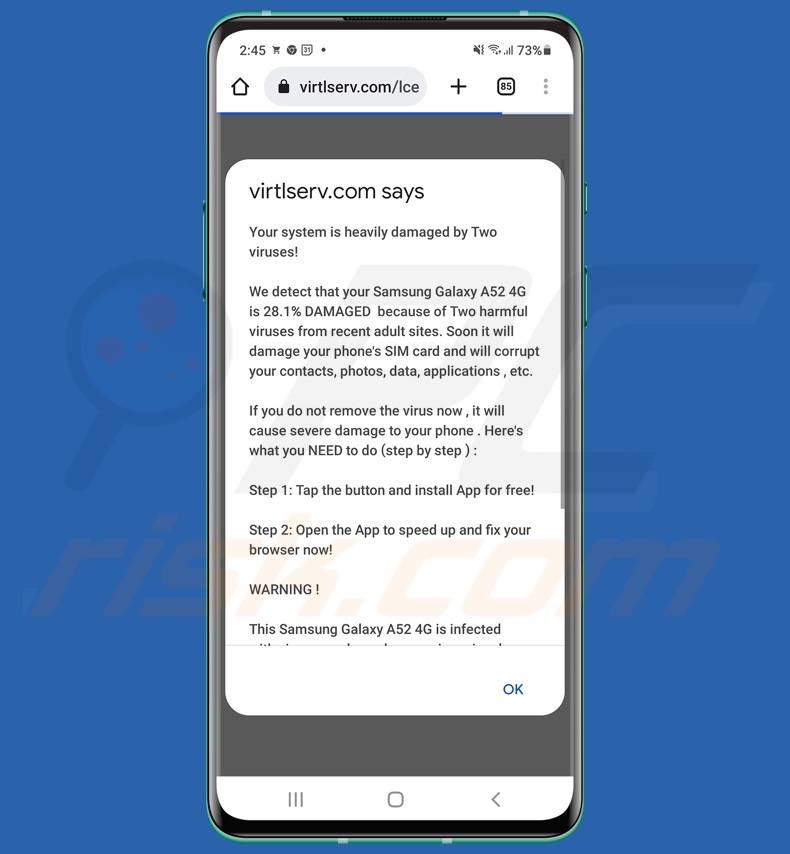
Weergave van een toepassing gepromoot door "Your System Is Heavily Damaged" scam:
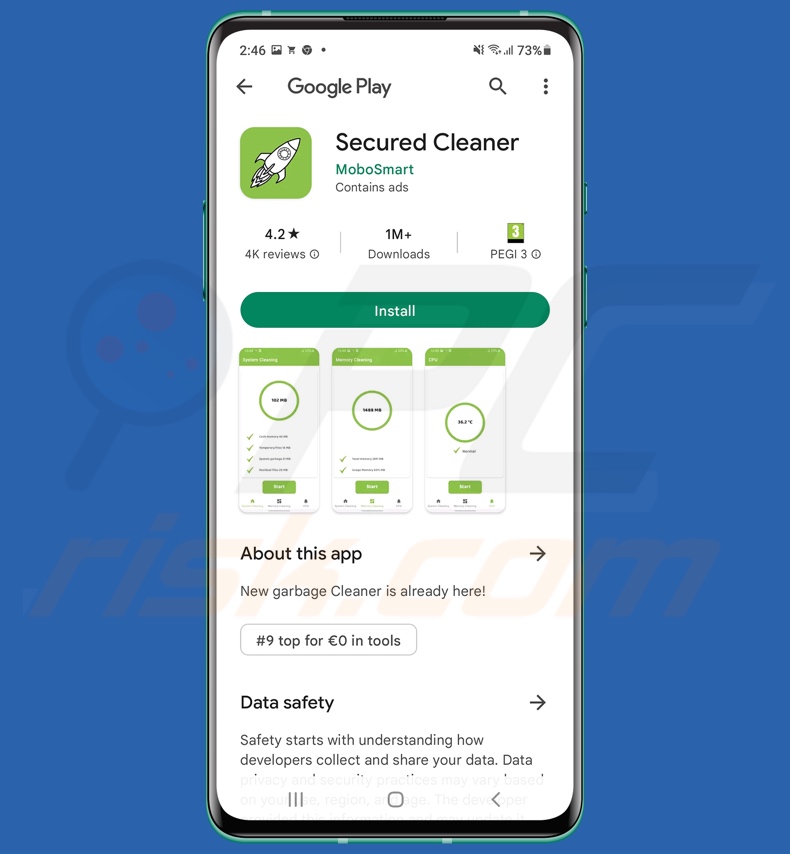
Snelmenu:
- Introductie
- Hoe de browsergeschiedenis in de Chrome-webbrowser verwijderen?
- Hoe de browsermeldingen in de Chrome-webbrowser uitschakelen?
- Hoe de Chrome-webbrowser resetten?
- Hoe de browsergeschiedenis in de Firefox-webbrowser verwijderen?
- Hoe de browsermeldingen in de Firefox-webbrowser uitschakelen?
- Hoe de Firefox webbrowser te resetten?
- Hoe mogelijk ongewenste en/of schadelijke toepassingen verwijderen?
- Hoe het Android toestel opstarten in "Veilige modus"?
- Hoe het batterijverbruik van verschillende applicaties controleren?
- Hoe het dataverbruik van verschillende applicaties controleren?
- Hoe de laatste software-updates installeren?
- Hoe het systeem terugzetten naar de fabrieksinstellingen?
- Hoe toepassingen met beheerdersrechten uitschakelen?
Browsegeschiedenis verwijderen uit de Chrome-webbrowser:

Tik op de knop "Menu" (drie stippen in de rechterbovenhoek van het scherm) en selecteer "Geschiedenis" in het geopende uitklapmenu.

Tik op "Browsegegevens wissen", selecteer het tabblad "GEAVANCEERD", kies het tijdsbereik en de gegevenstypen die u wilt wissen en tik op "Gegevens wissen".
Schakel browsermeldingen in de Chrome-webbrowser uit:

Tik op de knop "Menu" (drie stippen in de rechterbovenhoek van het scherm) en selecteer "Instellingen" in het geopende uitklapmenu.

Scroll naar beneden tot u de optie "Site-instellingen" ziet en tik erop. Scroll naar beneden tot u de optie "Meldingen" ziet en tik erop.

Zoek de websites die browsermeldingen leveren, tik erop en klik op "Wissen & resetten". Dit zal de toestemmingen verwijderen die voor deze websites zijn verleend om meldingen te leveren. Zodra u echter dezelfde site opnieuw bezoekt, kan deze opnieuw om toestemming vragen. U kunt kiezen of u deze toestemming wilt geven of niet (als u kiest voor weigeren gaat de website naar de sectie "Geblokkeerd" en zal u niet langer om de toestemming vragen).
Reset de Chrome webbrowser:

Ga naar "Instellingen", scroll naar beneden tot u "Apps" ziet en tik erop.

Scroll naar beneden tot u de toepassing "Chrome" vindt, selecteer deze en tik op de optie "Opslag".

Tik op "BEHEER OPSLAG", vervolgens op "VERWIJDER ALLE GEGEVENS" en bevestig de actie door op "OK" te tikken. Merk op dat het resetten van de browser alle daarin opgeslagen gegevens zal verwijderen. Dit betekent dat alle opgeslagen logins/wachtwoorden, browsegeschiedenis, niet-standaardinstellingen en andere gegevens worden gewist. U zult ook opnieuw moeten inloggen op alle websites.
Browsegeschiedenis verwijderen uit de Firefox-webbrowser:

Tik op de knop "Menu" (drie stippen in de rechterbovenhoek van het scherm) en selecteer "Geschiedenis" in het geopende uitklapmenu.

Scroll naar beneden tot u "Privégegevens wissen" ziet en tik erop. Selecteer de soorten gegevens die u wilt verwijderen en tik op "GEGEVENS WISSEN".
Schakel browsermeldingen in de webbrowser Firefox uit:

Bezoek de website die browsermeldingen geeft, tik op het pictogram links van de URL-balk (het pictogram is niet noodzakelijk een "slot") en selecteer "Site-instellingen bewerken".

Kies in de geopende pop-up de optie "Meldingen" en tik op "WISSEN".
Reset de Firefox webbrowser:

Ga naar "Instellingen", scroll naar beneden tot u "Apps" ziet en tik erop.

Scroll naar beneden tot u de toepassing "Firefox" vindt, selecteer deze en tik op de optie "Opslag".

Tik op "VERWIJDEREN VAN GEGEVENS" en bevestig de actie door op "VERWIJDEREN" te tikken. Merk op dat het resetten van de browser alle daarin opgeslagen gegevens zal verwijderen. Dit betekent dat alle opgeslagen logins/wachtwoorden, browsegeschiedenis, niet-standaardinstellingen en andere gegevens worden gewist. U zult ook opnieuw moeten inloggen op alle websites.
Verwijder mogelijk ongewenste en/of kwaadaardige toepassingen:

Ga naar "Instellingen", scroll naar beneden tot u "Apps" ziet en tik erop.

Scroll naar beneden totdat u een mogelijk ongewenste en/of schadelijke toepassing ziet, selecteer deze en tik op "Verwijderen". Als u om de een of andere reden de geselecteerde toepassing niet kunt verwijderen (u krijgt bijvoorbeeld een foutmelding), moet u proberen de "Veilige modus" te gebruiken.
Start het Android toestel op in "Veilige modus":
De "Veilige modus" in het Android besturingssysteem schakelt tijdelijk alle toepassingen van derden uit. Het gebruik van deze modus is een goede manier om verschillende problemen te diagnosticeren en op te lossen (bijvoorbeeld het verwijderen van kwaadaardige toepassingen die gebruikers verhinderen dat u dat doet wanneer het apparaat "normaal" draait).

Druk op de "Aan/uit" knop en houd deze ingedrukt totdat u het "Uitschakelen" scherm ziet. Tik op het pictogram "Uitschakelen" en houd het vast. Na een paar seconden verschijnt de optie "Veilige modus", die u kunt uitvoeren door het apparaat opnieuw op te starten.
Controleer het batterijverbruik van verschillende toepassingen:

Ga naar "Instellingen", scroll naar beneden tot u "Apparaatonderhoud" ziet en tik erop.

Tik op "Batterij" en controleer het gebruik van elke toepassing. Legitieme/echte toepassingen zijn ontworpen om zo weinig mogelijk energie te gebruiken om de beste gebruikerservaring te bieden en energie te besparen. Daarom kan een hoog batterijverbruik erop wijzen dat de toepassing kwaadaardig is.
Controleer het gegevensgebruik van verschillende toepassingen:

Ga naar "Instellingen", scroll naar beneden tot u "Verbindingen" ziet en tik erop.

Scroll naar beneden tot u "Gegevensgebruik" ziet en selecteer deze optie. Net als bij de batterij zijn legitieme/echte toepassingen ontworpen om het gegevensgebruik zo laag mogelijk te houden. Dit betekent dat een enorm dataverbruik kan wijzen op de aanwezigheid van een kwaadaardige toepassing. Merk op dat sommige kwaadaardige toepassingen ontworpen kunnen zijn om alleen te werken wanneer het toestel verbonden is met een draadloos netwerk. Daarom moet u zowel het mobiele als het Wi-Fi-gegevensverbruik controleren.

Als u een toepassing vindt die veel gegevens gebruikt, ook al gebruikt u die nooit, dan raden wij u sterk aan deze zo snel mogelijk te verwijderen.
Installeer de laatste software-updates:
Het up-to-date houden van de software is een goede gewoonte als het gaat om de veiligheid van het toestel. De fabrikanten brengen voortdurend verschillende beveiligingspatches en Android-updates uit om fouten en bugs te verhelpen die door cybercriminelen kunnen worden misbruikt. Een verouderd systeem is veel kwetsbaarder en daarom moet u er altijd zeker van zijn dat de software van uw toestel up-to-date is.

Ga naar "Instellingen", scroll naar beneden tot u "Software-update" ziet en tik erop.

Tik op "Updates handmatig downloaden" en controleer of er updates beschikbaar zijn. Zo ja, installeer ze dan onmiddellijk. We raden ook aan om de optie "Download updates automatisch" in te schakelen - dan zal het systeem u op de hoogte stellen zodra er een update is uitgebracht en/of deze automatisch installeren.
Zet het systeem terug naar de fabrieksinstellingen:
Een "fabrieksreset" uitvoeren is een goede manier om alle ongewenste toepassingen te verwijderen, de standaardinstellingen van het systeem te herstellen en het toestel in het algemeen schoon te maken. U moet er echter rekening mee houden dat alle gegevens op het apparaat worden verwijderd, inclusief foto's, video/audiobestanden, telefoonnummers (opgeslagen op het apparaat, niet op de SIM-kaart), SMS-berichten, enzovoort. Met andere woorden, het apparaat wordt teruggebracht naar zijn oorspronkelijke staat.
U kunt ook de basissysteeminstellingen en/of gewoon de netwerkinstellingen herstellen.

Ga naar "Instellingen", scroll naar beneden tot u "Over telefoon" ziet en tik erop.

Scroll naar beneden tot u "Reset" ziet en tik erop. Kies nu de actie die u wilt uitvoeren:
"Instellingen resetten" - alle systeeminstellingen terugzetten naar de fabrieksinstellingen;
"Netwerkinstellingen resetten" - alle netwerkgerelateerde instellingen herstellen naar de fabrieksinstellingen;
"Fabrieksgegevens resetten" - het hele systeem resetten en alle opgeslagen gegevens volledig wissen;
Schakel toepassingen met beheerdersrechten uit:
Als een kwaadaardige toepassing privileges op beheerdersniveau krijgt, kan deze het systeem ernstig beschadigen. Om het apparaat zo veilig mogelijk te houden moet u altijd controleren welke apps dergelijke rechten hebben en de apps uitschakelen die dat niet zouden moeten hebben.

Ga naar "Instellingen", scroll naar beneden tot u "Vergrendelingsscherm en beveiliging" ziet en tik erop.

Scroll naar beneden tot u "Andere beveiligingsinstellingen" ziet, tik erop en tik vervolgens op "Apparaatbeheer-apps".

Zoek toepassingen die geen beheerdersrechten mogen hebben, tik erop en tik vervolgens op "DEACTIVEER".
Veelgestelde vragen (FAQ)
Wat is pop-up scam?
Pop-up scams zijn berichten die bedoeld zijn om gebruikers te verleiden tot bepaalde handelingen. Zo kunnen slachtoffers worden verleid tot het downloaden/installeren van software, het kopen van producten of diensten, het vrijgeven van privégegevens, het verrichten van financiële transacties, enzovoort.
Wat is het doel van een pop-up scam?
Scams worden meestal uitsluitend gebruikt om ten koste van de slachtoffers winst te maken. Cybercriminelen kunnen inkomsten genereren door geld te verkrijgen via misleiding, software/producten/diensten te promoten, privégegevens te misbruiken of te verkopen, malware te verspreiden, enz.
Waarom kom ik valse pop-ups tegen?
Pop-upzwendel wordt gepromoot op malafide webpagina's die zelden opzettelijk worden bezocht. De meeste gebruikers komen ze binnen via omleidingen die worden veroorzaakt door sites die gebruik maken van malafide advertentienetwerken, verkeerd getypte URL's, spam-browsermeldingen, opdringerige advertenties of geïnstalleerde adware.
Delen:

Tomas Meskauskas
Deskundig beveiligingsonderzoeker, professioneel malware-analist
Ik ben gepassioneerd door computerbeveiliging en -technologie. Ik ben al meer dan 10 jaar werkzaam in verschillende bedrijven die op zoek zijn naar oplossingen voor computertechnische problemen en internetbeveiliging. Ik werk sinds 2010 als auteur en redacteur voor PCrisk. Volg mij op Twitter en LinkedIn om op de hoogte te blijven van de nieuwste online beveiligingsrisico's.
Het beveiligingsportaal PCrisk wordt aangeboden door het bedrijf RCS LT.
Gecombineerde krachten van beveiligingsonderzoekers helpen computergebruikers voorlichten over de nieuwste online beveiligingsrisico's. Meer informatie over het bedrijf RCS LT.
Onze richtlijnen voor het verwijderen van malware zijn gratis. Als u ons echter wilt steunen, kunt u ons een donatie sturen.
DonerenHet beveiligingsportaal PCrisk wordt aangeboden door het bedrijf RCS LT.
Gecombineerde krachten van beveiligingsonderzoekers helpen computergebruikers voorlichten over de nieuwste online beveiligingsrisico's. Meer informatie over het bedrijf RCS LT.
Onze richtlijnen voor het verwijderen van malware zijn gratis. Als u ons echter wilt steunen, kunt u ons een donatie sturen.
Doneren
▼ Toon discussie